Films bewerken
Snijd filmopnamen bij om bewerkte filmkopieën te maken of sla de geselecteerde beelden als JPEG-foto’s op.
| Optie | Beschrijving | |
|---|---|---|
| f | Kies begin-/eindpunt | Maak een kopie waarvan de ongewenste filmopnamen zijn verwijderd. |
| g | Bewaar geselecteerd beeld | Sla een geselecteerd beeld als een JPEG-foto op. |
Films bijsnijden
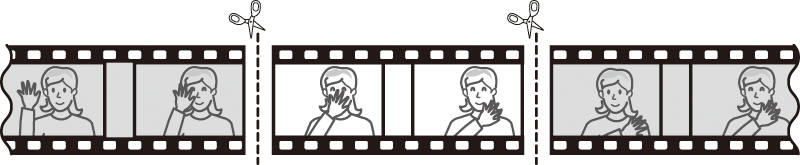
Maak als volgt bijgesneden kopieën van films:
-
Geef een film schermvullend weer.
-
Pauzeer de film op het nieuwe beginbeeld.
Speel de film af zoals beschreven in “Films bekijken” (0 Films bekijken), druk daarbij op J om het afspelen te starten en te hervatten, en op 3 om te pauzeren en druk op 4 of 2 of draai aan de instelschijf om het gewenste beeld te lokaliseren. Uw geschatte positie in de film kunt u te weten komen met behulp van de filmvoortgangsbalk. Pauzeer het afspelen zodra u het nieuwe beginbeeld bereikt.
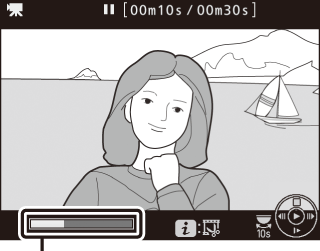
Filmvoortgangsbalk
-
Selecteer Kies begin-/eindpunt.
Druk op de P-knop, markeer vervolgens Kies begin-/eindpunt en druk op 2.
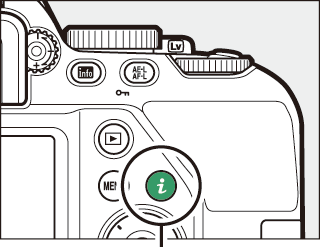
P-knop

-
Selecteer Beginpunt.
Om een kopie te creëren die begint vanaf het huidige beeld, markeer Beginpunt en druk op J. De beelden voor het huidige beeld worden verwijderd zodra u de kopie opslaat in Stap 9.

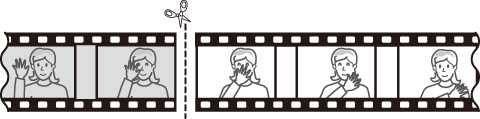
Beginpunt
-
Bevestig het nieuwe beginpunt.
Als het gewenste beeld momenteel niet wordt weergegeven, druk op 4 of 2 om vooruit of achteruit te gaan (draai aan de instelschijf om 10 sec. naar voren of achteren te springen).
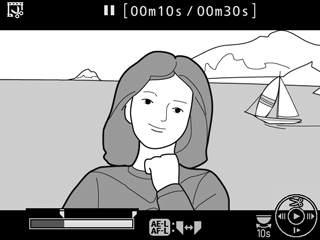
-
Kies eindpunt.
Druk op A (L) -knop om van het beginpunt (w) naar het eindpunt (x) selectiegereedschap over te schakelen en selecteer vervolgens het eindbeeld zoals beschreven in Stap 5. De beelden na het geselecteerde beeld worden verwijderd zodra u de kopie opslaat in Stap 9.
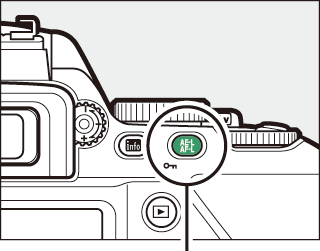
A (L)-knop
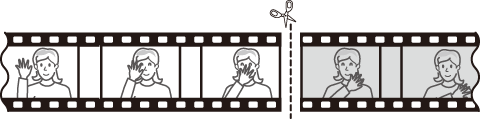
Eindpunt
-
Maak de kopie.
Druk op 1 zodra het gewenste beeld wordt weergegeven.
-
Bekijk een voorbeeld van de film.
Om een voorbeeld van de kopie te bekijken, markeer Voorbeeld en druk op J (druk op 1 om het voorbeeld te onderbreken en terug te keren naar het optiemenu voor opslaan). Markeer, om de huidige kopie te annuleren en een nieuw beginpunt of eindpunt te selecteren zoals hierboven beschreven, Annuleren en druk op J; om de kopie op te slaan, ga verder naar Stap 9.

-
Sla de kopie op.
Markeer Opslaan als nieuw bestand en druk op J om de kopie als een nieuw bestand op te slaan. Om het originele filmbestand te vervangen voor de bewerkte kopie, markeer Bestaand bestand vervangen en druk op J.

Films bijsnijden
Films moeten ten minste twee seconden lang zijn. De kopie zal niet worden opgeslagen als er onvoldoende ruimte beschikbaar is op de geheugenkaart.
Kopieën hebben dezelfde aanmaaktijd en -datum als het origineel.
Begin- en eindopnamen verwijderen
Om alleen de openingsopname van de film te verwijderen, ga verder naar Stap 7 zonder op de A (L)-knop te drukken in Stap 6. Om alleen de eindopname te verwijderen, selecteer Eindpunt in Stap 4, selecteer het eindbeeld en ga verder naar Stap 7 zonder op de A (L) -knop te drukken in Stap 6.
Geselecteerde beelden opslaan
Ga als volgt te werk om een geselecteerd beeld als een JPEG-foto op te slaan:
-
Pauzeer de film bij het gewenste beeld.
Speel de film af zoals beschreven in “Films bekijken” (0 Films bekijken), druk op J om het afspelen te starten of hervatten en op 3 om te pauzeren. Pauzeer de film bij het beeld dat u wenst te kopiëren.
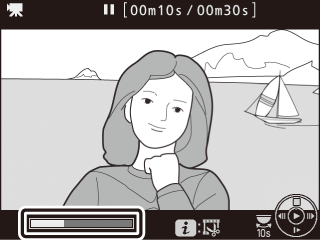
-
Kies Bewaar geselecteerd beeld.
Druk op de P-knop, markeer vervolgens Bewaar geselecteerd beeld en druk op 2.
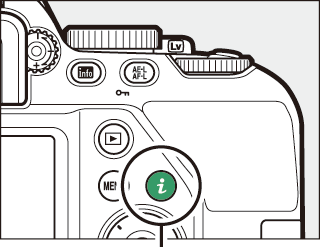
P-knop

-
Maak een foto.
Druk op 1 om een foto van het huidige beeld te maken.
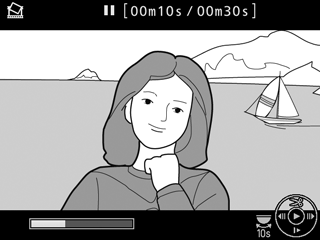
-
Sla de kopie op.
Markeer Ja en druk op J om een fijne-kwaliteit (0 Beeldkwaliteit) JPEG-kopie van het geselecteerde beeld te maken.

Bewaar geselecteerd beeld
JPEG-filmbeelden aangemaakt met de optie Bewaar geselecteerd beeld kunnen niet worden geretoucheerd. Bij JPEG-filmbeelden ontbreekt het aan sommige categorieën foto-informatie (0 Foto-informatie).
